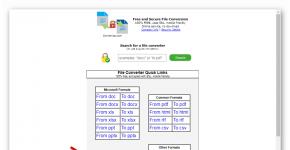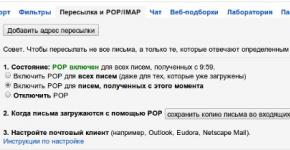Kā notīrīt iekšējo atmiņu operētājsistēmā Android. Kā notīrīt tālruņa atmiņu operētājsistēmā Android
Šajā rakstā es apskatīšu visus veidus, kā notīrīt atmiņu Android tālruņos un planšetdatoros. Citiem vārdiem sakot: mēs atbrīvojam atmiņu svarīgām lietām un paātrinām ierīces darbību.
Tajā pašā laikā mēs iemācīsimies notīrīt gan operatīvo atmiņu (tas paātrinās ierīces darbību), gan fizisko atmiņu (kas atbrīvos vietu jaunām programmām vai datiem).
Šis raksts ir piemērots visiem zīmoliem, kas ražo tālruņus operētājsistēmā Android 9/8/7/6: Samsung, HTC, Lenovo, LG, Sony, ZTE, Huawei, Meizu, Fly, Alcatel, Xiaomi, Nokia un citiem. Mēs neesam atbildīgi par jūsu rīcību.
Android sīkrīku atmiņas veidi
Android tālruņi, tāpat kā datori, izmanto divu veidu atmiņu:
- RAM (RAM) ir brīvpiekļuves atmiņas ierīce. Tajā ir dati tikai sīkrīka faktiskās darbības laikā. Ieslēgtas lietojumprogrammas, pārlūkprogrammas cilnes, palaist spēles - visi šie procesi patērē daļu RAM.
- ROM (ROM) ir tikai lasāmas atmiņas ierīce. Visa informācija tiek saglabāta atmiņā, līdz to pats izdzēšat. Šajā kategorijā ietilpst visi tālrunī esošie faili, lietojumprogrammu kešatmiņa utt. (lasīt)
ROM atmiņa Android ierīcēs ir sadalīta iebūvētajā (sākotnēji atrodas ierīcē un tiek izmantota failu glabāšanai, piemēram, datora cietajā diskā) un atmiņā (atmiņas karte, iebūvētā atmiņa).
Kad šāda veida atmiņa beidzas, tālrunis sāk darboties nepareizi. Lai novērstu kļūdu, jums ir jāiztīra ROM un RAM no “atkritumiem”.
Tālruņa atmiņas izmantošanas statistika
Vispirms jums jāpārbauda, cik daudz atmiņas ierīcē ir atlicis. Mēs veicam šādas darbības:
- Atveriet tālruņa iestatījumus.
- Dodieties uz izvēlni "Atmiņa".
- Šeit jūs varat atrast detalizētu informāciju par ārējo un iekšējo atmiņu. Lietotājam ir piekļuve datiem par iebūvēto un ārējo atmiņu. Saraksts ir sadalīts sadaļās, kurās ir aprakstīts, cik daudz atmiņas ir, ar ko tā ir aizņemta un cik daudz brīvas vietas ir atlicis.
- Lai redzētu, kura ROM un RAM daļa ir brīva, tālruņa panelī ir jānospiež poga “Izvēlne”.
- Parādītajā logā tiek parādīts darbojošos lietojumprogrammu saraksts. Apakšā ir poga ar uzrakstu “Available...MB from...GB”. Tur otrais cipars nozīmē RAM un ROM summu, bet pirmais – cik daudz šobrīd ir pieejams no koplietotās atmiņas.
Video par to, kā notīrīt/atbrīvot atmiņu operētājsistēmā Android
Kā manuāli notīrīt atmiņu?
Ja nevēlaties izmantot trešās puses programmatūras palīdzību vai jums nav brīvas vietas, lai to instalētu, varat to notīrīt manuāli. Veicot tālāk norādītās procedūras, tālrunis darbosies ievērojami ātrāk.
- Ziņojumu dzēšana.
- Lietojumprogrammu un pārlūkprogrammas kešatmiņas notīrīšana.
- Sīkrīkā saglabāto failu (video, fotoattēlu utt.) tīrīšana.
- Noņemiet nevajadzīgās un vecās lietojumprogrammas.
Šī tīrīšana prasīs vairāk laika nekā darbs ar aplikācijām, taču rezultāti būs daudz efektīvāki.
Lietojumprogrammu kešatmiņa
Kešatmiņa ir starpposma buferis, kurā ir dati, kas var tikt pieprasīti tuvākajā nākotnē. Pēc tā tīrīšanas var ietaupīt laiku problēmu risināšanai un uzdevumu aprēķināšanai, kas palielinās sīkrīka produktivitāti.
Failu kešatmiņa uzkrājas, saglabājot datus par katru izmantoto un instalēto lietojumprogrammu. Ja rodas aizsprostojums, ir jāatbrīvo visa kešatmiņa.
Norādījumi kešatmiņas notīrīšanai:
- Dodieties uz tālruņa iestatījumu izvēlni.
- Iestatījumos atrodiet izvēlni “Visas lietojumprogrammas”.
- Tiks atvērts pārvaldnieks, kurā varēsiet atrast datus par trešo pušu un sistēmas lietojumprogrammām, kešatmiņu. Sakārtojiet sarakstu ar visām programmām pēc lieluma.
- Atveriet jebkuru programmu. Parādītajā logā varat atlasīt “Dzēst visus datus” (informācija par cieto disku tiks dzēsta) un opciju “Notīrīt kešatmiņu”. Noklikšķiniet uz otrās pogas.
Varat atkārtot šo procedūru ar esošajām lietojumprogrammām, lai pilnībā notīrītu kešatmiņu.
“Atkritumu” noņemšana pārlūkprogrammā
- Atveriet strādājošu pārlūkprogrammu un atveriet sānu izvēlni. Tur mēs izvēlamies sadaļu “Vēsture”.
- Parādītajā logā atlasiet “Notīrīt vēsturi”.
- Mēs iestatām pieņemamus iestatījumus (ko tieši dzēst, kādu laika periodu izvēlēties utt.), noklikšķiniet uz “Dzēst datus”.
Šie norādījumi ir sniegti, izmantojot Google Chrome piemēru, jo tas ir standarta pārlūks Android sistēmā. Citās pārlūkprogrammās atkritumu tīrīšanas process ir nedaudz atšķirīgs.
Ziņojumu dzēšana
Ja izmantojat salīdzinoši jaunu tālruni, šis vienums nav obligāts. Sīkrīks, kas tiek izmantots vairākus gadus, satur vairākus tūkstošus ziņojumu.
Laika gaitā to skaits (tostarp MMS ar multivides datiem) iekšējā atmiņā var aizņemt vietu. Varat pilnībā izdzēst šādas ziņas:

Lietotņu atinstalēšana
Ja nevarat instalēt jaunas spēles vai programmas, sīkrīka pastāvīgā atmiņa ir pilna. Lai to notīrītu, Android izvēlnē ir jānoņem nevajadzīgās lietojumprogrammas.
Ja jūsu ierīcē ir instalēta programmaparatūra, kurai nav pilnas izvēlnes (piemēram, Meizu vai Xiaomi tālruņiem), lietojumprogrammas ir jādzēš tieši darbvirsmā. Ar pirkstu pieskarieties lietojumprogrammas ikonai, pēc tam velciet to ekrāna augšdaļā uz atkritni.
Ja izmantotās Android sistēmas apvalkam ir pilnvērtīga izvēlne, tad tās dzēšana no darbvirsmas var novest tikai pie īsceļa pazušanas. Lai veiktu pilnīgu noņemšanu, dodieties uz izvēlni, noklikšķiniet arī uz programmas ikonas un pēc tam pārvietojiet to uz miskasti.
Failu dzēšana
Jūs varat atbrīvoties no atkritumiem no iekšējā diska, izmantojot standarta failu pārvaldnieku. Šādu lietojumprogrammu saskarne dažādos tālruņos atšķiras, tāpēc apskatīsim failu tīrīšanas procesu, piemēram, izmantojot ES Explorer:
- Savā Android tālrunī dodieties uz Play tirgu, meklēšanas joslā ievadiet lietojumprogrammas nosaukumu un informācijas lapā noklikšķiniet uz “Instalēt”.
- Palaidiet ES Explorer un izpētiet sākotnējos padomus. Ekrāna augšdaļā ir dati par aizņemto/brīvo vietu iekšējā atmiņā (1) un ikona “Analīze”, kas ir atbildīga par nepieciešamās tīrīšanas analīzi (2). Jums jānoklikšķina uz pogas "Tīrīšana" (3).
- Pēc tam programma analizēs nevajadzīgo informāciju un parādīs jums sarakstu. Noklikšķiniet uz "Notīrīt" ekrāna apakšā.
- Tagad dodieties uz sānu izvēlni sadaļā “Vietējā krātuve” (1), pēc tam atlasiet “Ierīce” (2).
- Jūs redzēsit logu ar visām pieejamajām mapēm iebūvētajā atmiņā. Tur jūs varat pārbaudīt to saturu un noņemt visu nevajadzīgo. Lai to izdarītu, turiet failu 2 sekundes un pēc tam apakšējā paneļa uznirstošajā izvēlnē noklikšķiniet uz “Dzēst”. Tas arī notīra SD karti.
- Izmantojot ES Explorer, varat iztīrīt mūzikas, attēlu utt. bibliotēku. Lai to izdarītu, dodieties uz izvēlni, atlasiet sadaļu “Bibliotēkas” un dodieties uz vajadzīgo cilni (3).
- Lai iztukšotu miskasti operētājsistēmā Android, izvēlnē atveriet cilni Atkritne.
- Jums arī jāpārbauda slēptie faili, kas var aizņemt daudz vietas. Lai to izdarītu, izvēlnē ir jāaktivizē “Rādīt slēptos failus” un pēc tam dodieties uz mapi, lai pārbaudītu to klātbūtni.
Mēs apskatījām, kā manuāla gružu noņemšana tiek veikta, izmantojot ES vadītāju. Tagad apskatīsim atmiņas dzēšanas piemērus, izmantojot citu programmatūru.
Mēs strādājam ar trešo pušu lietojumprogrammām
Play veikalā ir pieejamas daudzas bezmaksas aplikācijas, kas ļauj iztīrīt tālruni ar dažiem klikšķiem. Tālāk mēs izpētīsim vispraktiskākos un populārākos no tiem.
Tīrs meistars
Šī ir viena no slavenākajām lietojumprogrammām savā kategorijā. Programmā Clean Master varat pilnībā notīrīt sīkrīku no kešatmiņas, pagaidu failiem, tukšām un bojātām mapēm, pārlūkprogrammas vēstures un citiem atkritumiem.
Lietderības iespējas ietver arī iebūvētu antivīrusu un automātisku nevajadzīgu programmu aizvēršanu. Lietojumprogrammai ir ērts un patīkams interfeiss, kas ļauj notīrīt sīkrīku, noklikšķinot uz diviem pogām “Analīze” un “Notīrīt”.
Sistēmas uzraudzība Android palīgā
Šī programma ir iekļauta populārākajā Play tirgū, un tai ir diezgan plašs funkciju saraksts:
- Procesu pārvaldnieks, kas ļauj pārvaldīt palaistās lietojumprogrammas ar pāris pieskārieniem.
- Pastāvīga sistēmas uzraudzība. Opcija sniedz lietotājam informāciju par atmiņas statusu, sistēmas slodzi, akumulatora temperatūru un citām noderīgām lietām.
- Opcija App 2 SD ļauj ātri pārvietot instalētās programmas no iekšējās uz ārējo atmiņu.
- Iespēja skatīt to programmu sarakstu, kuras tiek palaistas automātiski, ieslēdzot sīkrīku, kā arī tās atspējot.
- Iztīriet tālruņa atmiņu no nevajadzīgiem failiem, nospiežot vienu pogu.
Kopējais komandieris
Šī utilīta ļauj sakārtot visus sīkrīkā esošos failus. Total Commander izpako un iepako mapes ar failiem zip un rar formātos. Tās iespējas ietver arī ierīces satura pārsūtīšanu un rediģēšanu no vienas vietas uz citu vai uz citu sīkrīku.
Pārsūtiet failus no Android tālruņa
Pārsūtiet failus uz zibatmiņas karti
Šī metode ir piemērota sīkrīkiem, kas atbalsta SD kartes. Lai atbrīvotu tālruņa atmiņu, visus iespējamos failus var pārsūtīt uz zibatmiņas karti. Šī opcija ir jānorāda iestatījumos:
- Balss ierakstītājs.
- Kameras.
- Kurjeri.
- Pārlūkprogramma.
- Failu lejupielādētājs.
Šo sarakstu var turpināt vēl ilgi. Īpaša uzmanība jāpievērš lietojumprogrammām, kas darbojas ar “smagiem” failiem. Piemēram, audio, video vai attēlu redaktors.
Saglabājot failus atmiņas kartē, tur ir jāizveido (ja tas netiek darīts automātiski) mape visām lietojumprogrammām. Tad jūs varat izvairīties no problēmām, kas saistītas ar tālruņa atmiņas pārpildīšanu.
Šo opciju sistēmas failu atmiņas tīrīšanai nevar izmantot. Tas var radīt problēmas ar ierīces veiktspēju. Lai pārvietotu esošos failus, varat izmantot iepriekš aprakstīto ES Explorer.
Failu pārvietošana uz Android, izmantojot datoru
Ja sinhronizējat tālruni ar datoru, varat iegūt daudzas priekšrocības. Failu koplietošana kļūs pieejama, un brīvās atmiņas apjomu varēs saglabāt vēlamajā līmenī.
Android ierīces savienošana ar datoru ir ļoti vienkārša. Pietiek savienot šīs ierīces, izmantojot USB kabeli. Tam nav nepieciešams lejupielādēt draiverus vai papildu programmas.
Mūsdienu datoru operētājsistēmās pievienotā sīkrīka veidu var viegli noteikt. Tās atmiņu var ievadīt, izmantojot standarta vadītājus.
Mūsdienīgāks risinājums ir izmantot programmu AirDroid, ar kuru attālināti var pārvietot failus no Android uz datoru un otrādi. Atrodoties prom no mājām, varat lejupielādēt mūziku vai filmu no savas multivides bibliotēkas un palaist šo failu savā sīkrīkā.
Nav nepieciešami vadi, pietiek ar stabilu interneta tīklu. Gan tālrunim, gan datoram jābūt savienotam ar internetu.

5 (100%) 5 cilvēki
Neatkarīgi no tā, cik daudz atmiņas ir jūsu Android planšetdatorā vai viedtālrunī, jūs joprojām saskarsities ar problēmu, ka ierīces atmiņas ierīcēs trūks brīvas vietas. Mūsdienīgām trīsdimensiju spēlēm, megapikseļu fotoattēliem, kvalitatīvai mūzikai un filmām izdodas tik ātri nokost gigabaitus, ka pavisam drīz pēc Android iegādes tas sāk jūs apbērt ar brīdinājumiem par vietas trūkumu un kļūdām programmu instalēšanas laikā. Tāpēc ir nepieciešams veikt steidzamus pasākumus vispārējai tīrīšanai. Šajā rakstā atradīsit detalizētu rīcības plānu, kas palīdzēs atgūt gigabaitus.
1. Atmiņas lietojuma novērtējums
Pirms turpināt pirmos soļus, jums jāveic apgabala izlūkošana un jānovērtē diska pilnības pakāpe. Kad uzzināsiet, cik daudz vietas aizņem dažādi dati, jums būs vieglāk izlemt, vai ir nepieciešamas noteiktas darbības. Viena no labākajām utilītprogrammām šim nolūkam ir DiskUsage, kas ļauj vienkāršā un vizuālā veidā redzēt pilnu datu izvietojuma attēlu. Pietiks ar vienu skatienu iegūtajā diagrammā, lai kartē identificētu visļaunprātīgākos kosmosa ēdājus. Starp citu, jūs varat sākt tīrīšanu jau šajā posmā, jo jūs varat izdzēst dažus nevajadzīgus failus tieši no lietojumprogrammas.

Vēl viena šāda veida lietderība ir " Diski, atmiņas kartes un SD kartes" Šī interaktīvā lietojumprogramma palīdz vizualizēt ierīces atmiņu un krātuvi. Tas palīdzēs atbrīvot vietu atmiņas kartē, ātri atrast un izdzēst lielus un nevajadzīgus failus iekšējā atmiņā.

2. Programmu pārsūtīšana uz ārējo atmiņas karti
Gandrīz visas Android ierīces ļauj izmantot papildu SD karti, kas ievērojami pārsniedz iekšējās atmiņas ietilpību. Tāpēc noteikti jāmēģina pārsūtīt instalētās programmas uz ārēju karti. To var izdarīt, izmantojot sistēmā iebūvētos rīkus vai izmantojot īpašas utilītas, kas ir daudz ērtāk. Piemēram, AppMgr III(agrāk App 2 SD) var ne tikai pārvietot lietojumprogrammas uz iekšējo vai ārējo atmiņu, lai atbrīvotu papildu vietu, bet arī var paslēpt iebūvētās sistēmas programmas, kā arī ir iespēja noņemt nevajadzīgās programmas.

3. Iepriekš instalēto programmu noņemšana
Daudzi ražotāji cenšas piepildīt savas ierīces ar maksimālo lietojumprogrammu skaitu, nedomājot, vai jums tās ir vajadzīgas. Turklāt parasti tos nav iespējams noņemt parastajā veidā, tāpēc jums ir jāsamierinās ar šiem atkritumiem, kas tērē vietu un ierīces resursus.
Tomēr, ja jums ir ierīce, tad situācija ir diezgan labojama. Izmantojot programmu Saknes lietotnes dzēšana jūs varat pilnībā atinstalēt nevajadzīgās programmas vai vienkārši tās atspējot. Tas noderēs, ja neesat īsti pārliecināts par sistēmas lietojumprogrammas dzēšanas drošību. Vienkārši iesaldējiet to uz brīdi, un tad, ja viss darbojas kā nākas, varat to neatgriezeniski noņemt.

4. Atkritumu sakopšana
Sava darba gaitā operētājsistēma un atsevišķas lietojumprogrammas rada daudz pagaidu un palīgfailu, kas, laika gaitā uzkrājoties, sāk aizņemt diezgan ievērojamus apjomus. Tāpēc ieteicams periodiski notīrīt lietojumprogrammas kešatmiņu, izdzēsto programmu paliekas, tukšas mapes un citus atkritumus. Programma lieliski tiek galā ar šo uzdevumu. Tīrs meistars, par kuru mēs rakstījām. Vienkārši ņemiet vērā, ka nesen šīs lietojumprogrammas autoriem ir izdevies to papildināt ar veselu papildu funkciju komplektu, tāpēc neaizmirstiet iestatījumos atspējot visus papildu moduļus, lai programma jūs pārāk neapgrūtinātu ar savu aizbildniecību.

5. Saglabājiet datus ārējā kartē
Ir daudzas programmas, kas saņem datus no tīkla un saglabā savus datus ierīcē. Tie varētu būt aplādes, tiešsaistes mūzikas atskaņotāji, e-lasītāji utt. Parasti tie visi ļauj jums izvēlēties direktoriju failu glabāšanai. Ja redzat, ka sīkrīka iekšējā atmiņa ir piepildīta ar lejupielādētu mūziku, videoklipiem un dokumentiem, veltiet laiku, lai iedziļināties attiecīgo programmu iestatījumos un norādītu atbilstošos direktorijus ārējā kartē.
6. Izmantojiet mākoņpakalpojumus
Neaizmirsīsim, ka internets ir divvirzienu iela, pateicoties kurai jūs varat ne tikai lejupielādēt datus savā ierīcē, bet arī augšupielādēt tos tīklā. Pateicoties mākoņpakalpojumu esamībai un arvien pieaugošajam platjoslas savienojumu izplatībai, vairs nav nepieciešamības glabāt datus mobilajā vai planšetdatorā, pietiek ar to, kas šobrīd ir nepieciešams.
Piemēram, pakalpojums ļauj attālajā serverī saglabāt plašu mūzikas kolekciju (20 000 ierakstu) un viedtālrunī ielādēt tikai to, ko vēlaties klausīties, kad neesat pieslēdzies tīklam. Ne mazāk efektīvi varat tikt galā ar fotogrāfiju un filmētu videoklipu nogulsnēm. Pietiek instalēt Dropbox vai, piemēram, sociālo tīklu klientu
Ja tālruņa atmiņa ir pilna, jums ir jāatbrīvo vieta. Kešatmiņā saglabāto datu noņemšana, kas aizpilda vietas, palīdzēs nodrošināt, ka Android nepalēninās. Android no atkritumiem varat tīrīt manuāli vai izmantojot īpašas tīrīšanas programmas.
Manuāla tīrīšana
Ja tālrunis nav tīrīts ilgu laiku, lietotājs saskaras ar vairākiem uzdevumiem:
- Kā atbrīvot sistēmas atmiņu.
- Kā atbrīvot RAM.
- Kā notīrīt SD karti.
Ja jums trūkst brīvas vietas, pirmais jautājums, kas jāatrisina, ir Android kešatmiņas notīrīšana. Kešatmiņas noņemšana ļauj ātri un brīvi atbrīvot sistēmas atmiņu. Ja nesaprotat, kur paliek brīvā vieta, kešatmiņas notīrīšana sniegs atbildi – tālruņa atmiņa beidzas lielā pagaidu failu apjoma dēļ. Lai atbrīvotos no tiem, jums ir jātīra Android.
- Atveriet iestatījumu sadaļu “Lietojumprogrammas”.
- Dodieties uz lietojumprogrammu iestatījumiem, kas veido daudz pagaidu failu - Play tirgus, spēles, pārlūkprogramma, tūlītējie ziņojumi, sociālo tīklu klienti. Neaizmirstiet par iebūvētām lietojumprogrammām, piemēram, "Galerijas". Pat ja izdzēsīsit fotoattēlus un videoklipus no tālruņa, informācija par tiem paliks kešatmiņā.
- Noklikšķiniet uz Notīrīt kešatmiņu.
Android ierīces iekšējās atmiņas manuāla dzēšana neaprobežojas tikai ar lietojumprogrammas kešatmiņas dzēšanu. Lai pilnībā iztīrītu Android tālruņa atmiņu, jums jāpārbauda sistēmas mapju saturs. To var izdarīt manuāli, izmantojot failu pārvaldniekus. Apskatīsim, kā jūs varat atbrīvot atmiņu operētājsistēmā Android, dzēšot pagaidu failus, izmantojot failu pārvaldnieku.

Varat arī iztīrīt atsevišķu lietojumprogrammu mapes - VKontakte, Viber, WhatsApp. Šādā veidā jūs nevarēsit notīrīt RAM operētājsistēmā Android, taču sapratīsit, kā notīrīt tālruņa iekšējo atmiņu. Turklāt, zinot, kā tīrīt tālruni, jūs varat atbrīvoties no vīrusiem, kas periodiski nonāk sistēmā.

Pēc kešatmiņas un nevajadzīgo failu dzēšanas kļūs skaidrs, kur pazuda Android tālruņa vai planšetdatora atmiņa. Atmiņa tika zaudēta, jo sistēmā bija uzkrājies pilns pagaidu datu komplekts. Krātuves ierīce nevar tos izdzēst pati, kas izraisa palēnināšanos un citas problēmas. Zinot, kā iztīrīt atmiņu un atbrīvot sistēmas atmiņu, lietotājs var pagarināt ierīces darbības laiku.
Izmantojot tīrīšanas programmas
Mēs izdomājām, kā pats notīrīt Android iekšējo atmiņu. Tagad redzēsim, kā pilnībā notīrīt tālruni, izmantojot īpašas lietotnes. Play tirgū jūs varat atrast lielu skaitu programmu krievu un angļu valodā. Lūdzu, ņemiet vērā šādas lietojumprogrammas:
- Tīrs meistars.
- Tīrīšanas meistars.
- Vēstures dzēšgumija.
- Viedais pastiprinātājs.
- 1Pieskarieties Tīrītājs utt.
Tie darbojas pēc tāda paša principa: palaižat programmu, atlasāt, kurus failus vēlaties dzēst, un gaidiet, līdz tiks pabeigta optimizācijas procedūra.

Ja zināt, kā manuāli notīrīt atmiņu operētājsistēmā Android, tad ar to nepietiks, lai pilnībā noņemtu nevajadzīgos failus. Izmantojot 2 metodes, manuālu tīrīšanu un optimizāciju, izmantojot lietojumprogrammas, jūs varat izdomāt, kā noņemt visus nevajadzīgos datus, kas aizņem vietu.
RAM tīrīšana
Mēs izdomājām, kā ātri notīrīt sistēmas atmiņu operētājsistēmā Android, taču paliek jautājums, kā notīrīt RAM? RAM operētājsistēmā Android ir arī piepildīta ar datiem, kuru izlaišana ļauj atbildēt uz jautājumu, kā palielināt tālruņa ātrumu.
Lielākā daļa tīrīšanas programmu var optimizēt RAM operētājsistēmā Android un palielināt veiktspēju. Ja nesaprotat, kur pazuda veiktspēja, pēc tīrīšanas lietojumprogrammas palaišanas Android operētājsistēmu RAM atkal var izmantot pilnā apjomā.

Lielākā daļa viedtālruņu un planšetdatoru, kuros darbojas operētājsistēma Android, nevar lepoties ar lielu iekšējās atmiņas apjomu, kas ir pietiekams, lai saglabātu ne tikai no interneta lejupielādēto multivides saturu, bet pat instalētās lietojumprogrammas. Turklāt daudzu programmu kešatmiņa, īpaši tām, kas paredzētas darbam tīklā, var aizņemt vairākas reizes vairāk vietas nekā pašas lietojumprogrammas.
Pilna kešatmiņa, dzēstu programmu paliekas, aizmirsti lietotāju faili - visa tā rezultātā Android ierīces atmiņā nepietiek vietas pat nelielas aplikācijas instalēšanai. Diska vietas trūkuma problēmas risinājums var būt, bet ja šī iespēja kādu iemeslu dēļ nav iespējama? Šajā gadījumā nekas cits neatliek, kā atbrīvot Android tālruņa atmiņu, dzēšot no tā visus pagaidu un novecojušos datus.
Nevajadzīgu failu atrašana un dzēšana
Pirms sākat vispārēju sistēmas “tīrīšanu”, ieteicams manuāli pārlūkot bieži izmantotos direktorijus un pārbaudīt, vai tur nav kādi faili, kas jums nav nepieciešami. Tas pats attiecas uz fotogrāfijām, kas uzņemtas ar iebūvēto kameru. Ja ir laba kamera, katra ar to uzņemtā fotogrāfija var svērt vairāk nekā 10 MB, bet, ja telefonā ir glabāti vairāki desmiti šādu fotogrāfiju, aktīvi izmantotā iekšējā atmiņa var ātri piepildīties.
Fotogrāfijas, kas uzņemtas ar tālruņa kameru, parasti tiek saglabātas atrašanās vietā sdcard/DCIM/kamera, taču varat tiem piekļūt arī, izmantojot standarta lietojumprogrammu Galerija. Vienlaicīgi pārbaudiet interneta kurjeru, balss ierakstītāja, Bluetooth, katalogu mapju saturu dokumentus Un lejupielādēt.
Lietotņu palieku manuāla noņemšana
Padziļināsimies un redzēsim, kā manuāli notīrīt Android iekšējo atmiņu. Tāpat kā operētājsistēmā Windows, operētājsistēmā Android OS, noņemot programmas, mapes ar pagaidu failiem var palikt ierīces atmiņā. To noņemšana atbrīvos vietu. Tie parasti atrodas direktorijā sdcard Un sdcard/Android/data. Vienkārši paturiet prātā, ka otrajā vietā atlikušo mapju nosaukumi atšķiras no izdzēsto programmu nosaukumiem. Taču nav nemaz tik grūti saprast, kura mape kurai programmai pieder – šādas mapes nosaukuma otrajā daļā būs aplikācijas nosaukums vai tā nosaukuma daļa. Piemēram, mape com.vtcreator.android360 pieder lietojumprogrammai P360, bet org.videolan.vlc - VLC multivides atskaņotājam.
Ir pareizi jādzēš lietojumprogrammas operētājsistēmā Android. Vispirms jāiztīra kešatmiņa, pēc tam jānoklikšķina uz pogas “Dzēst datus” un tikai tad jāizdzēš nevajadzīgā programma. Šī darbību secība samazinās iespējamību, ka “astes” paliks diskā.
Iebūvēto lietojumprogrammu noņemšana
Pilnīgi pieņemams risinājums jautājumam par to, kā notīrīt Android tālruņa atmiņu, var būt programmaparatūrā iebūvēto lietojumprogrammu noņemšana. Dažus no tiem var noņemt, izmantojot sistēmas rīkus, lai noņemtu citus, jums būs nepieciešamas īpašas atinstalēšanas programmas.

Notīrīt kešatmiņu un krātuvi
Varat notīrīt Android tālruņa iekšējo atmiņu, notīrot kešatmiņu un lietojumprogrammu krātuvi. Šī metode ļauj atbrīvot no vairākiem desmitiem megabaitu līdz 2-3 GB diska vietas, taču tai ir arī savs trūkums - kešatmiņas notīrīšana uz laiku samazinās lietojumprogrammu ātrumu, bet krātuves notīrīšana novedīs pie saglabātās atmiņas zuduma. iestatījumi. Dodieties uz lietojumprogrammu pārvaldības sadaļu, pieskarieties programmai, kuras datus vēlaties notīrīt, un nākamajā logā noklikšķiniet uz pogas “Notīrīt kešatmiņu”.
Tajā pašā logā jābūt arī krātuves pārvaldības pogai. To var saukt par "Dzēst datus" vai "Pārvaldīt vietu".


Otrā funkcija atšķiras no pirmās ar to, ka sniedz vairāk iespēju, ļaujot izvēlēties, kuri lietojumprogrammu krātuves dati ir jādzēš un kuri jāatstāj.
Jaunāko Android versiju iestatījumos ir sadaļa “Atmiņa”, kas atspoguļo iekšējās atmiņas vispārējo stāvokli. Izmantojot šīs sadaļas rīkus, varat iegūt precīzu informāciju par to, cik daudz atmiņas ir aizpildīts ar noteikta veida datiem, kā arī vienlaikus notīrīt visu lietojumprogrammu kešatmiņu.


Android tīrīšana, izmantojot trešo pušu programmas
Trešās puses tīrītāju lietotņu izmantošana ir vienkāršākais veids, kā atbrīvot vietu savā Android tālrunī, neriskējot dzēst svarīgus datus. Līdzīgu programmu ir vairāk nekā pietiekami, taču mēs iesakām izmantot tikai tās, kuras ir sevi pierādījušas, piemēram, CCleaner, SD Maid vai Clean Master. Šīs programmas ir ļoti viegli izmantot. CCleaner, piemēram, automātiski skenē ierīces diska saturu, sašķiro atrastos failus pēc veida un piedāvā tos dzēst, un lietotājs var izvēlēties, kurus datus dzēst un kurus atstāt.

Lietojumprogramma CCleaner atbalsta RAM, kešatmiņas, pārlūkprogrammas vēstures, mapes “Lejupielādes” satura tīrīšanu un tukšu direktoriju dzēšanu.

Šis rīks ir vēl elastīgāks par CCleaner Tīrs meistars, kas ļauj selektīvi dzēst pagaidu datus, kas palikuši pēc spēļu un programmu atinstalēšanas, kā arī notīrīt sistēmas kešatmiņu.
Neracionāla fizisko resursu izmantošana ir vēl viens iemesls, kāpēc Android ierīcē tik bieži nepietiek atmiņas. Ja instalējat visu savā ierīcē, lai redzētu, kas ir šī vai cita programma vai spēle, tad nav ko brīnīties, ka atmiņa ir pilna. Bieža instalēšana, pat ar vēlāku programmatūras noņemšanu, ātri novedīs pie ierīces atmiņas aizsērēšanas ar pagaidu, konfigurācijas un citiem pakalpojumu failiem.
Sekojiet dublējumkopijām. Ja izmantojat rīkus lietojumprogrammu un citu datu dublēšanai, pārliecinieties, vai to dublējumkopijas neaizņem lielu atmiņas daļu. Periodiski dzēsiet vecās kopijas manuāli vai konfigurējiet datu dublēšanas programmu, lai tā veiktu to pati.
Pārsūtiet lietojumprogrammas, spēles, kā arī to kešatmiņu uz atmiņas karti vai, vēl labāk, izmantojiet jaunās funkcijas priekšrocības Pielāgojama krātuve(pieejams operētājsistēmā Android 6.0 un jaunākās versijās), kas ļauj izmantot microSD atmiņas karti kā papildu iekšējo atmiņu. Visbeidzot, pēc iespējas vairāk atspējojiet reklāmas iebūvētajās un trešo pušu lietotnēs. Pastāvīgi lejupielādējot no interneta, tas arī aizsprosto atmiņu. Ja ievērosiet šos vienkāršos ieteikumus, ietaupīsiet gan atmiņas vietu, gan laiku, kas būtu jāpavada tās optimizēšanai.
Visa veida sīkrīki pēdējā laikā ir kļuvuši par daudzu mūsdienu cilvēku dzīves neatņemamu sastāvdaļu. Lielākā daļa viedtālruņu un planšetdatoru ar Android operētājsistēmu īpašnieku agrāk vai vēlāk saskaras ar atmiņas trūkuma problēmu. Budžeta modeļos tā apjoms, kā likums, ir ne vairāk kā četri gigabaiti, taču jāņem vērā, ka vismaz ceturto daļu aizņem pati operētājsistēma.
Visām mūsdienu spēlēm, kā arī augstas kvalitātes fotogrāfijām, mūzikai un filmām ir nepieciešams arvien lielāks pieejamās atmiņas apjoms. Tātad kādā brīdī lietotājs vienkārši nevarēs instalēt nepieciešamo lietojumprogrammu vai lejupielādēt nepieciešamos datus. Brīvas vietas trūkums negatīvi ietekmē arī pašas ierīces ātrumu. Tātad, kā atbrīvot iekšējo atmiņu operētājsistēmā Android? Varat pārvietot failus uz ārējo atmiņu un optimizēt viedtālruņa veiktspēju.
Kas aizpilda tukšo vietu?
Izdomājot, kā atbrīvot Android tālruņa iekšējo atmiņu, jums vajadzētu pievērst uzmanību vairākiem punktiem. Dažas metodes var būt efektīvas dažos gadījumos, bet pilnīgi nepiemērotas citos.
Pirms Android iekšējās atmiņas atbrīvošanas jums ir jāsaprot, no kurienes nāk dati, kas aizpilda ierīci. Šeit ir dažas no visizplatītākajām iespējām:
- fotoattēlu, mūzikas un video saglabāšana;
- dati, kas tiek izmantoti sociālo mediju koplietošanā;
- audio no balss ierakstītāja;
- dati, kas lejupielādēti, izmantojot Bluetooth vai Wi-Fi;
- lietojumprogrammas no Play veikala, kas atrodas ierīces atmiņā.
Kā novērst failu saglabāšanu ierīces atmiņā?
Lai turpmāk problēma ik pa laikam neatkārtotos, failu lejupielāde no ierīces atmiņas ir jānovirza uz citu datu nesēju. Piemēram, uz atmiņas karti (SD karti). Lai to izdarītu, dažu lietojumprogrammu iestatījumos ir jāmaina saglabāšanas ceļa iestatījumi:
- kameras iespējas;
- balss ierakstītāja iespējas;
- Pārlūkprogrammas lejupielādes vieta;
- kešatmiņā saglabāto failu atrašanās vieta no lietojumprogrammām;
- sūtņu regulēšana;
- Bootloader programmu regulēšana;
- GPS navigācijas karšu regulēšana.

Visos augstāk minētajos iestatījumos ir jānorāda ceļš uz konkrētu mapi (vai vairākām mapēm: atsevišķi mūzikai, video, attēliem un failiem), kas atrodas atmiņas kartē.
Kā pārvietot datus?
Labāk ir pārvietot failus no ierīces atmiņas uz atmiņas karti līdzīgās mapēs. Ja tādu nav, varat tos izveidot, izmantojot jebkuru failu pārvaldnieku, kas lejupielādēts no Play veikala, vai savienojot ierīci ar datoru, izmantojot kabeli. Pārvietošanās uz vietām ar līdzīgiem standarta nosaukumiem ļaus izvairīties no nevajadzīgas neskaidrības. Mapēm parasti ir šādi nosaukumi:
- Bluetooth;
- DCIM;
- lejupielādēt;
- plašsaziņas līdzekļi;
- filmas;
- mūzika;
- video;
- skaņas.
Failu pārsūtīšanu, kā arī jaunu mapju izveidi var veikt divos veidos: tieši ar pašas ierīces funkcijām vai izmantojot datoru. Jums nevajadzētu pārsūtīt datus, kuru mērķis ir apšaubāms. Programmu failu pārvietošana var izraisīt ierīces darbības traucējumus, tāpēc jums tas ir jāzina, pirms atbrīvojat vietu Android iekšējā atmiņā.
Kā pārsūtīt failus tieši uz ierīci?
Lai attēlus, mūziku un videoklipus pārsūtītu tieši uz ierīci, labāk ir izmantot failu pārvaldnieku. ES vadītājs ir vienkāršs un uzticams lietošanā. Pārvaldnieka galvenā funkcija ir tieši strādāt ar mapēm un failiem. Šis failu pārvaldnieks ir ļoti viegls, neaizņem jau tā mazo atmiņas apjomu un ir ērts.

Lai pārsūtītu nepieciešamos datus, tie jāatlasa ar vienu un ilgu nospiešanu. Izvēloties darbību “pārvietot”, noklikšķiniet uz “SD-card”. Šī failu pārvaldnieka priekšrocība ir tāda, ka izvēlne ļauj nekavējoties izveidot jaunas mapes failu pārsūtīšanai.
Kā pārsūtīt failus, izmantojot datoru?
Lai notīrītu Android iekšējo atmiņu, izmantojot datoru, ierīce ir jāpievieno tai, izmantojot USB kabeli. Lai nodrošinātu iespēju pārvaldīt datus viedtālrunī vai planšetdatorā, datorā ir jāinstalē specializētas programmas un draiveri. Parasti šāda programmatūra tiek instalēta automātiski, taču jums nedaudz jāgaida, līdz dators nosaka ierīces veidu un tīklā atrod atbilstošos draiverus.

Problēmas, kas rodas, pārsūtot failus, izmantojot datoru, ir viegli atrisināmas, izmantojot bezmaksas pakalpojumu AirDroid, kas ļauj strādāt ar ierīci no attāluma, izveidojot savienojumu ar Wi-Fi tīklu. Pirmkārt, tas ir labi, jo jums nav jāinstalē papildu programmas vai draiveri, lai atpazītu viedtālruni vai planšetdatoru. Otrkārt, šis pakalpojums nodrošina sakarus starp ierīcēm attālumā, kas ir garāks par kabeli.
Un tomēr, kā atbrīvot sistēmas atmiņu operētājsistēmā Android, izmantojot datoru, izmantojot šo metodi? Šeit viss ir ļoti vienkārši - datu pārvaldība ir iespējama caur jebkuru pārlūkprogrammu.
Kā pārvietot programmas uz SD karti?
Kā atbrīvot Android iekšējo atmiņu, lai izlādētu ierīces? Uzreiz atzīmēsim: tas nav viegls uzdevums. Iemesls ir tāds, ka, lai veiktu šo darbību lietojumprogrammām, parasti jums ir jābūt īpašām tiesībām, proti, administratora tiesībām, kas ļaus pilnībā pārvaldīt visus failus.

Administratora statusu var iegūt, instalējot papildu programmatūru vai mainot viedtālruņa iestatījumus. Pēdējā gadījumā viss ir daudz vienkāršāk. Ierīces, kuru iestatījumos var iestatīt “izstrādātāja režīmu”, ļauj veikt daudzas darbības, kas nav pieejamas parastajiem lietotājiem, piemēram, instalēt viltus lokalizāciju.
Ja administratora piekļuve jau ir iespējota, jums pēc tam jāinstalē lietojumprogramma Link2Sd. Tas ļauj pārsūtīt gan papildus instalētās, gan standarta programmas no ierīces atmiņas uz atmiņas karti. Bet šeit jums jāatceras, ka šādas darbības var izraisīt ierīces darbības traucējumus.
Bez administratora tiesībām varat pārvietot tikai dažas lietojumprogrammas. Šo darbību var veikt ierīces iestatījumos. Bet standarta metode nav īpaši ērta, un, ja nevēlaties mainīt iestatījumus, labāk ir lejupielādēt lietojumprogrammu Android Assistant.
Android palīgs sastāv no astoņpadsmit rīkiem daudzpusīgam darbam ar Android. Lietojumprogrammu tieša pārsūtīšana tiek veikta šādi: atveriet programmu, dodieties uz sadaļu “Rīku komplekts” un atlasiet “App2Sd”. Tiks atvērts pārsūtāmo lietojumprogrammu saraksts.
Tāpat, izmantojot šo lietojumprogrammu, varat veikt visaptverošu noņemšanu, kas palīdzēs optimizēt un palielināt ierīces ātrumu.
Kā notīrīt ierīci no nevajadzīgiem gružiem?
Veicot iepriekš minētās darbības, jūs varat panākt ievērojamu progresu atmiņas tīrīšanas procesā. Kad esat iestatījis pareizos iestatījumus, visticamāk, ik pa laikam visas darbības nebūs jāveic vēlreiz. Bet jums būs jāizmanto informācija par to, kā atbrīvot Android iekšējo atmiņu, bieži noņemot atkritumus. Tātad, instalējot īpašu lietojumprogrammu (piemēram, Clean Master), jūs varat padarīt tīrīšanas procesu ātru un vienkāršu.

Tā sauktie atkritumi ierīcē, kas rodas, uzkrājot kešatmiņā saglabātos datus no interneta, pārlūkprogrammas vēsturi un lietojumprogrammām, ir ļoti izplatīta parādība. Periodiskā tīrīšana ļauj palielināt brīvo vietu ierīcē un paātrināt visas darbības.
Ja aplūkosim ierīces tīrīšanu no gružiem, izmantojot optimālākās un ērtākās Clean Master programmas piemēru, tad ar to nebūs nekādu grūtību. Jums vienkārši jāizvēlas opcija "atkritumi" un noklikšķiniet uz "tīrīt". Lietojumprogramma, veicot padziļinātu analīzi, noteikti norāda, kurus failus nevajadzētu dzēst.
Kā saglabāt failus internetā?
Lai atbrīvotu iekšējo atmiņu operētājsistēmā Android 4.2, varat izmantot tā saukto mākoņkrātuvi. Tie ļauj ne tikai saglabāt failus, bet arī atvērt tos, izmantojot dažādas ierīces. Pēc šāda veida lietojumprogrammas instalēšanas viedtālrunī, lai piekļūtu datiem, būs tikai jāreģistrējas (ieslēdzot to pirmo reizi) un pēc tam jāievada lietotājvārds un parole.

Strādājot ar mākoņkrātuvi, svarīga ir arī pastāvīga piekļuve internetam, jo dati tiek glabāti “virtuālajā atmiņā”. Starp veiksmīgākajām mākoņkrātuvēm ir Google disks, Mega krātuve, Yandex.Disk vai Dropbox.
Kā pilnībā notīrīt ierīci?
Lai radikāli iztīrītu ierīces atmiņu, pilnībā jāizdzēš visi dati. Darbība tiek veikta, izmantojot opciju “Formatēt”. Parasti šis vienums atrodas ierīces iestatījumos cilnē “Dublēšana un datu atiestatīšana”. Pēc lietotāja nodomu apstiprināšanas un datu dzēšanas ierīce tiks restartēta un iegūst sākotnējo izskatu, tas ir, viedtālrunim trūks visa, kas tika instalēts un lejupielādēts pēc iegādes.

Kopumā instrukcijā “Kā atbrīvot atmiņu operētājsistēmā Android” ir ietvertas vairākas darbības, no kurām dažas ir savstarpēji aizstājamas. Konsekventa dažāda veida darbību veikšana palielinās brīvo vietu, kas noteikti ir saistīta ar ierīces optimizāciju.